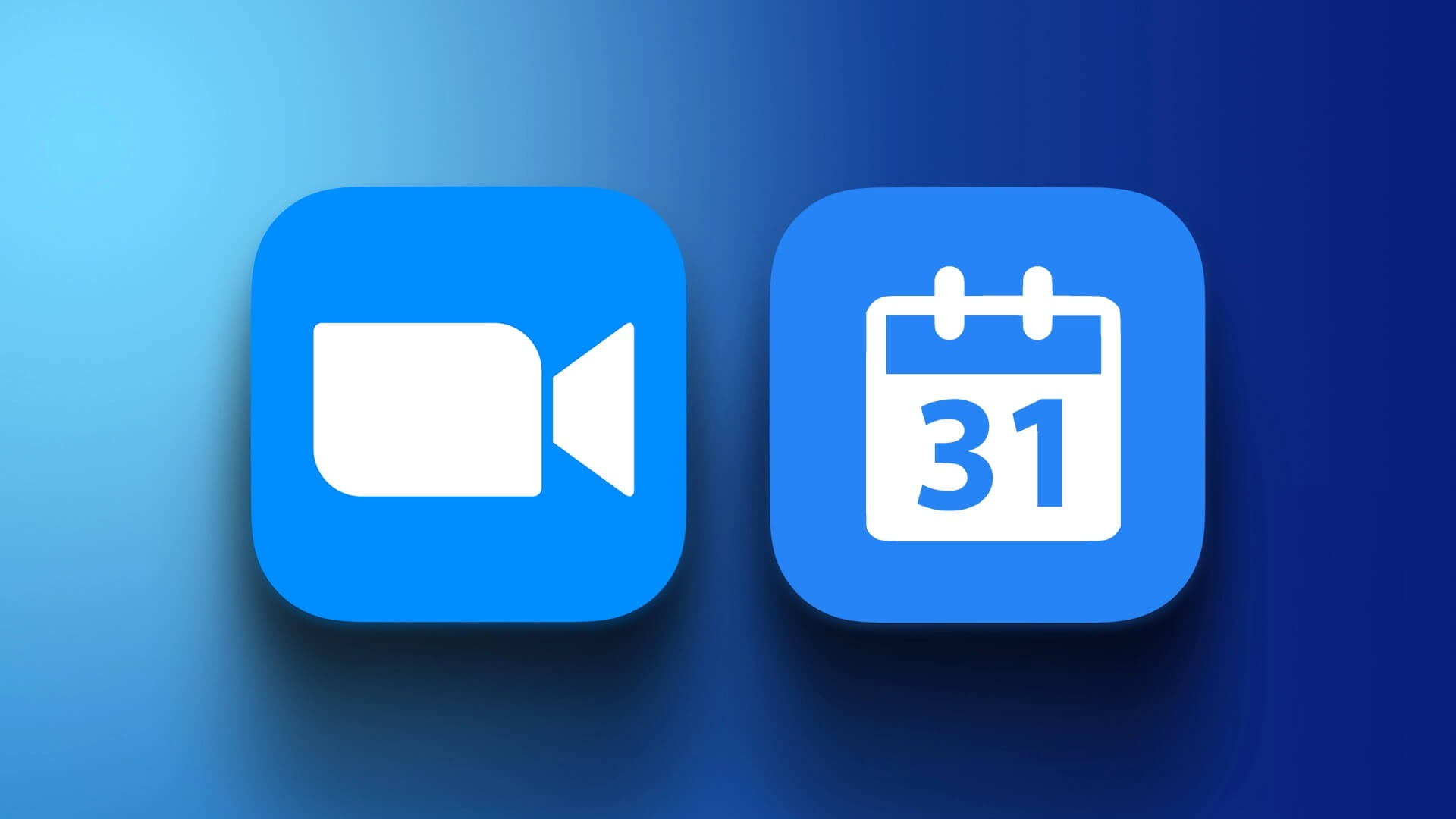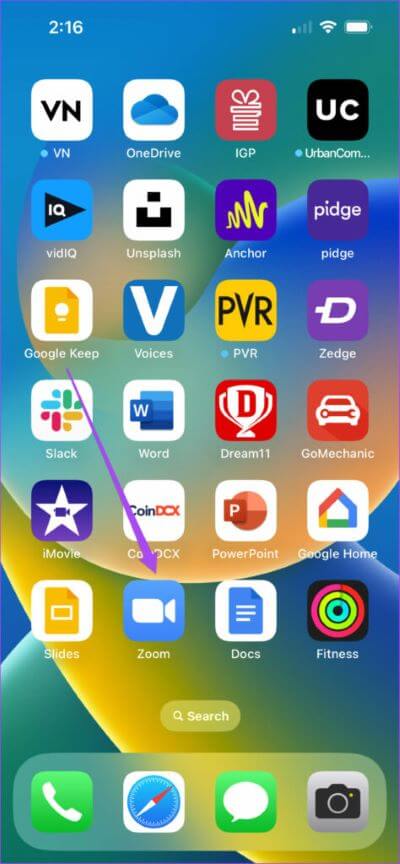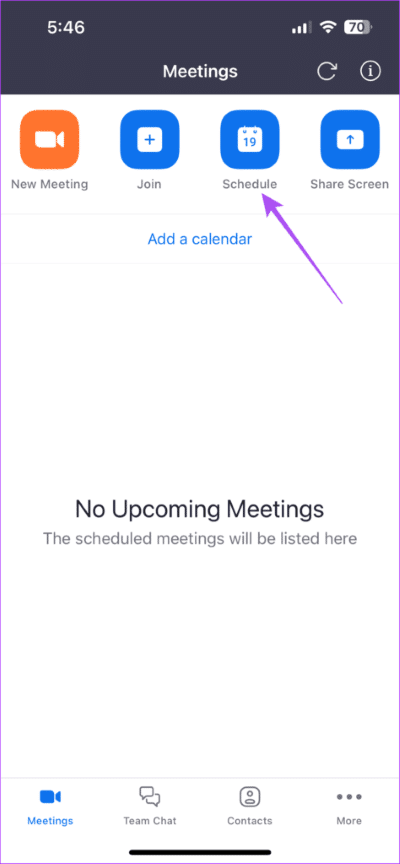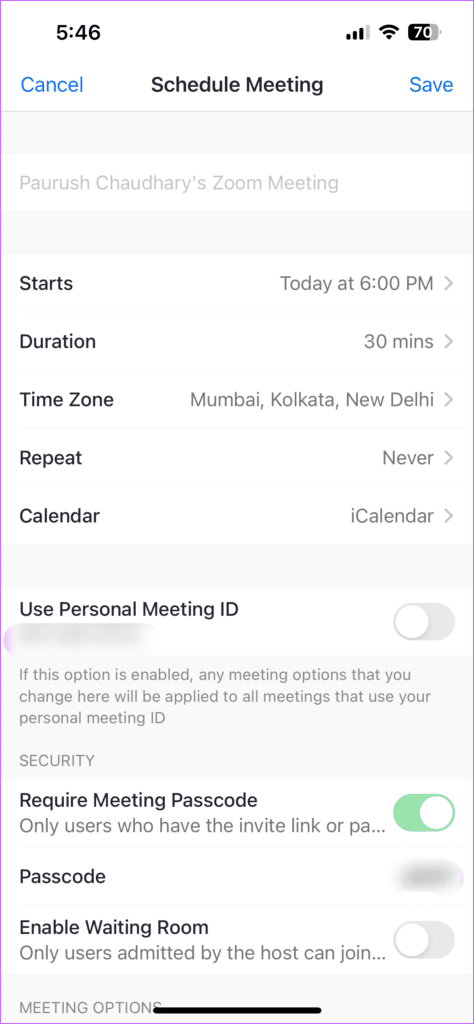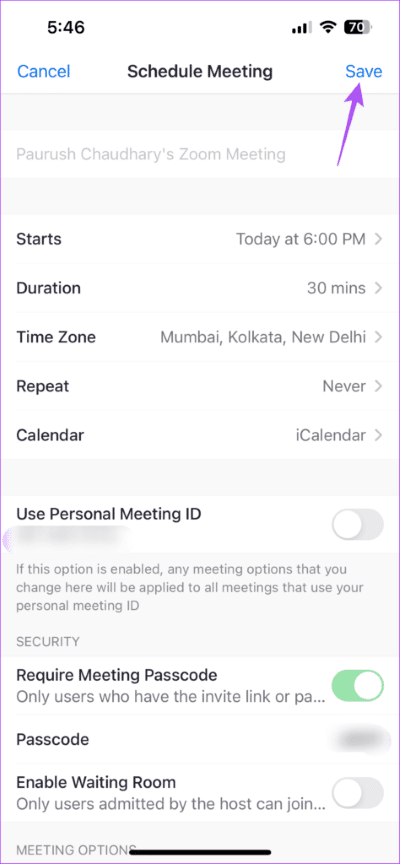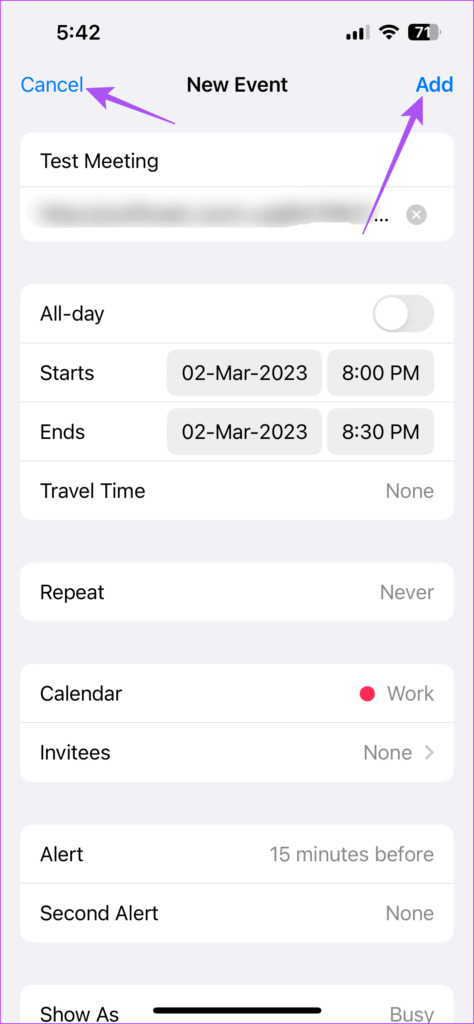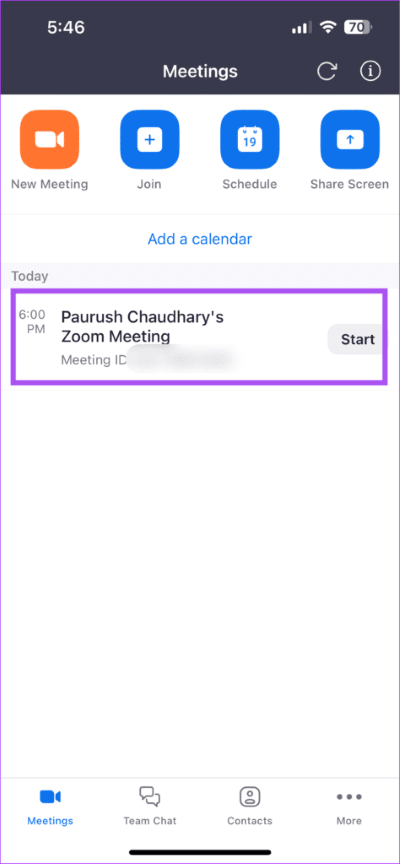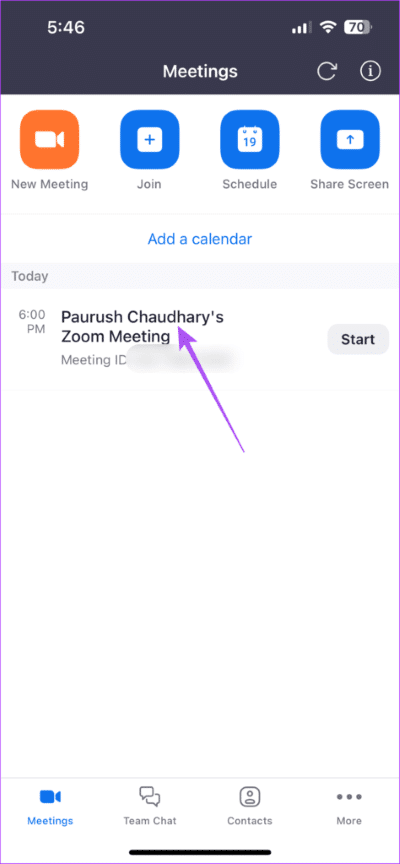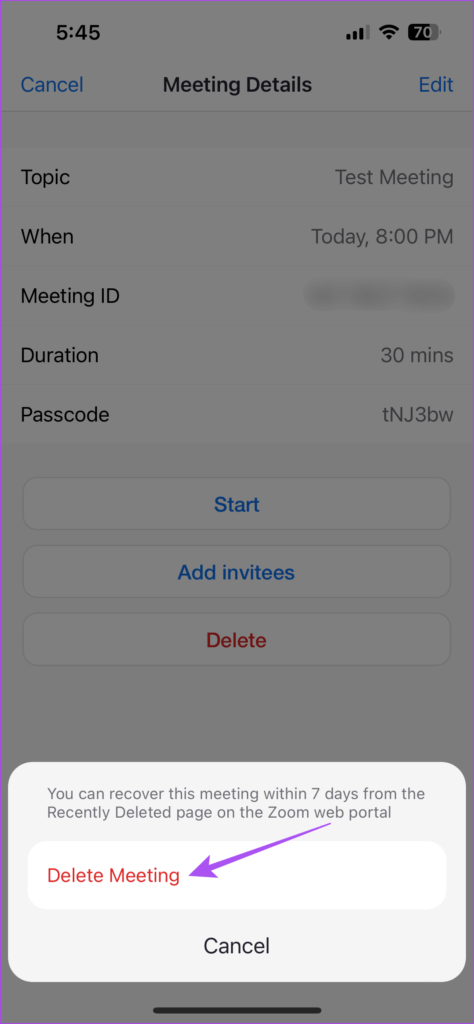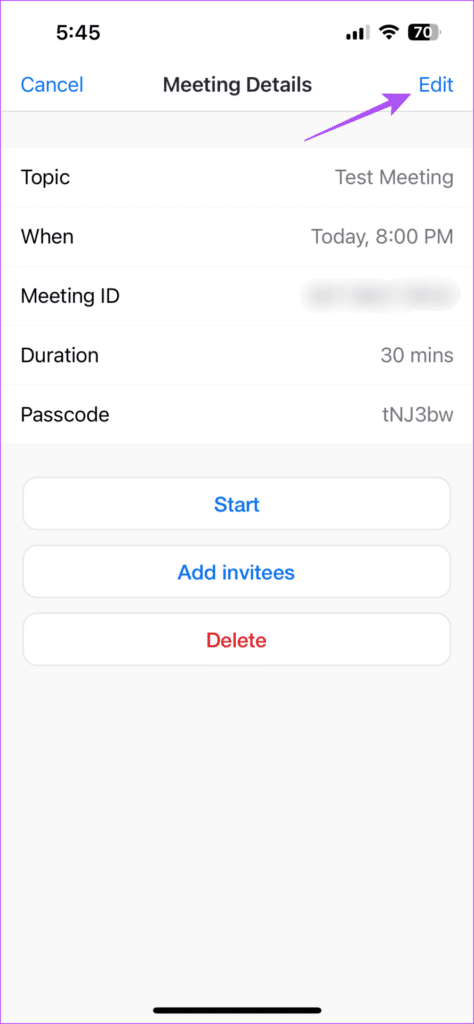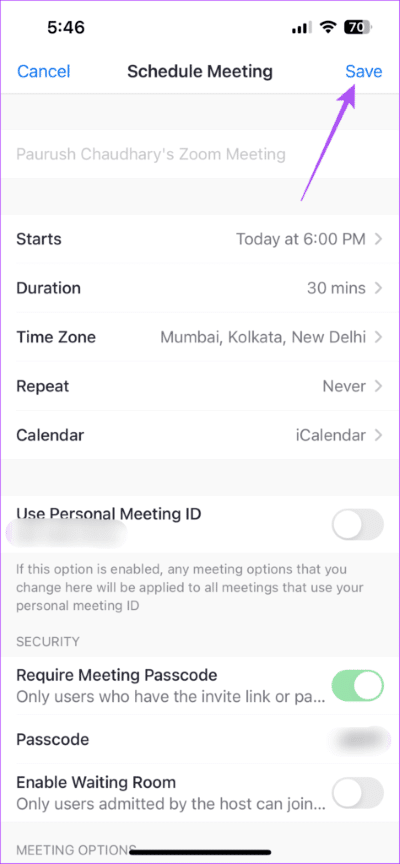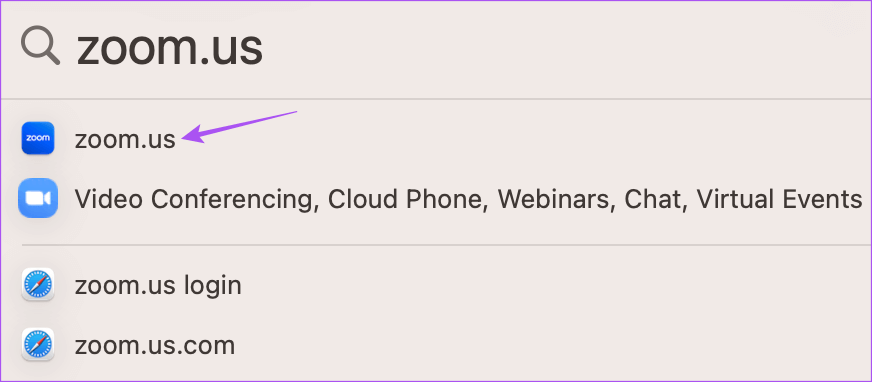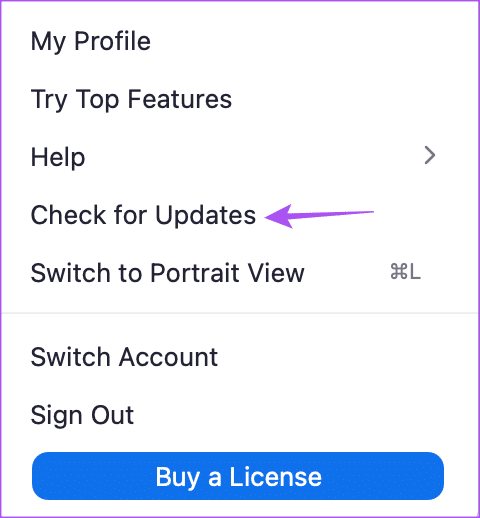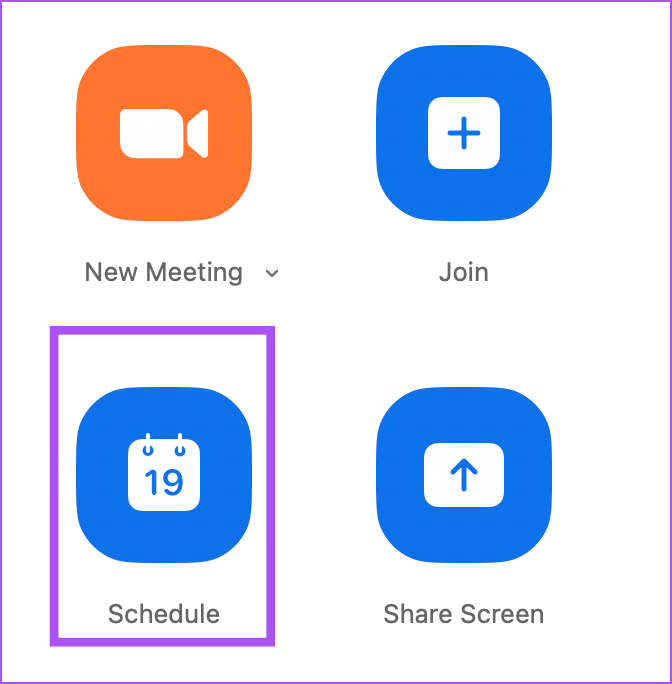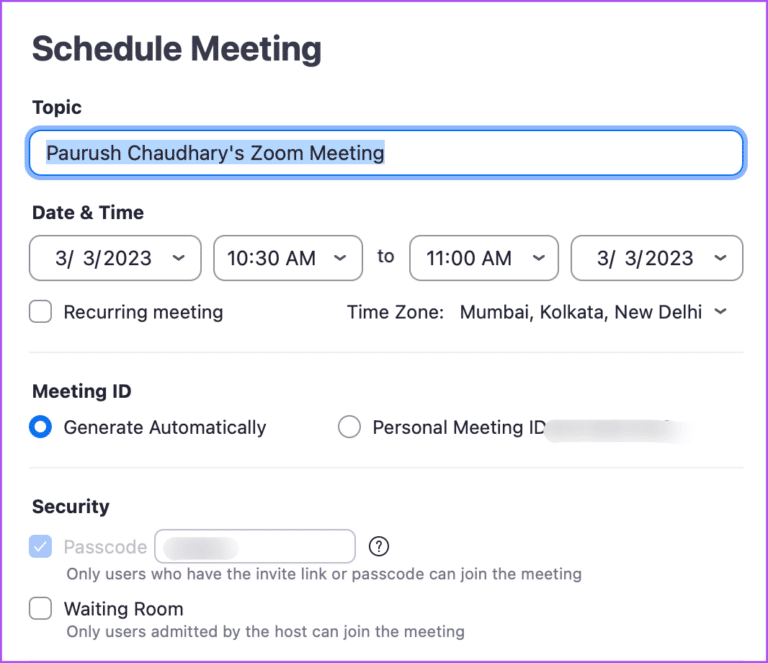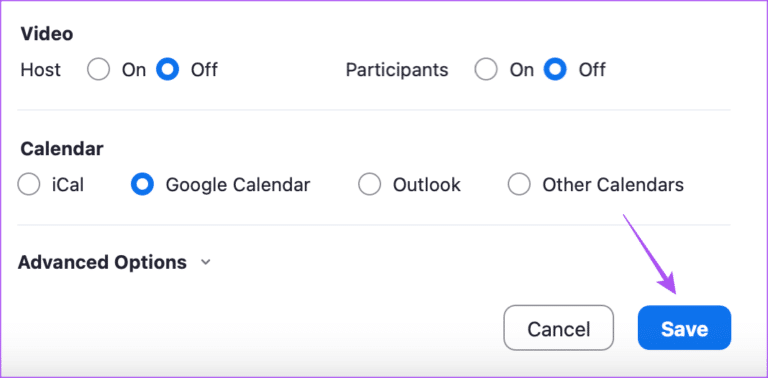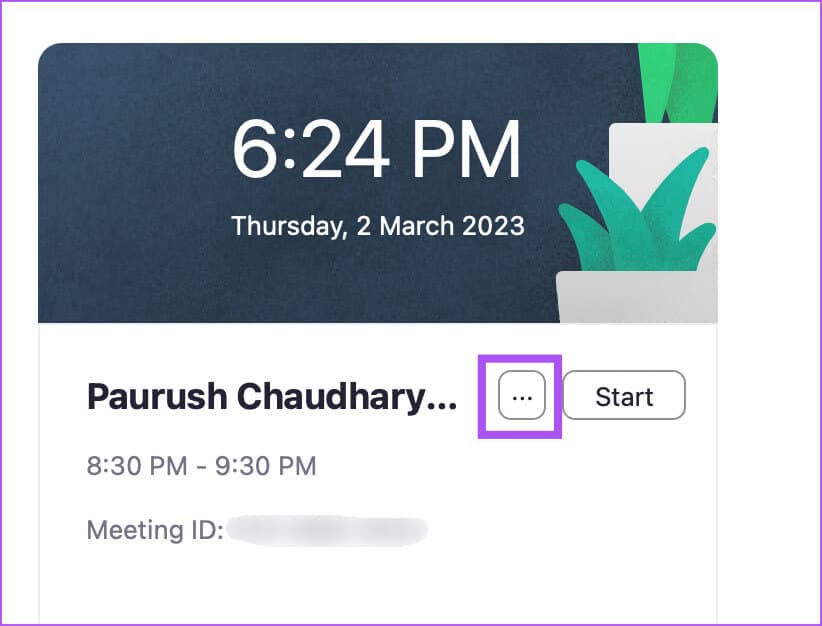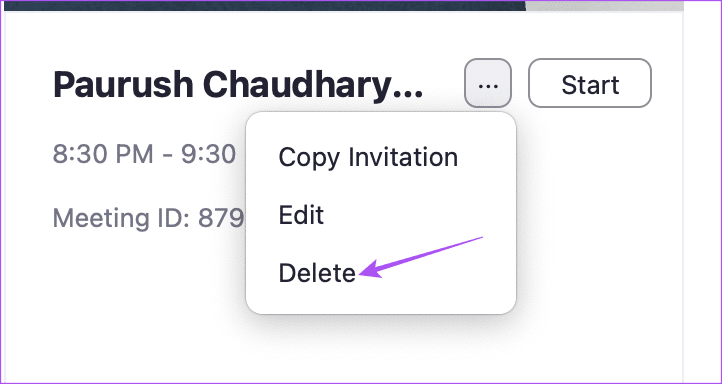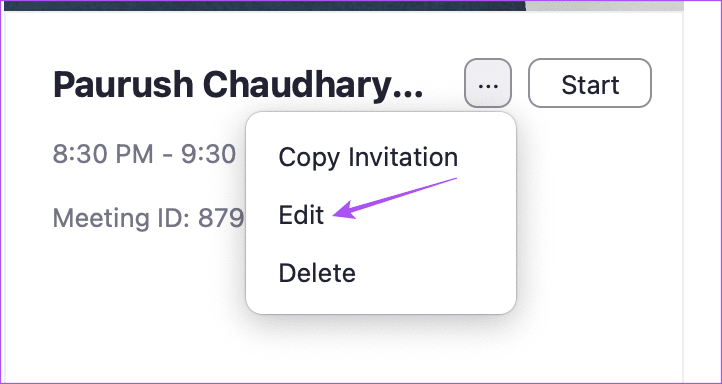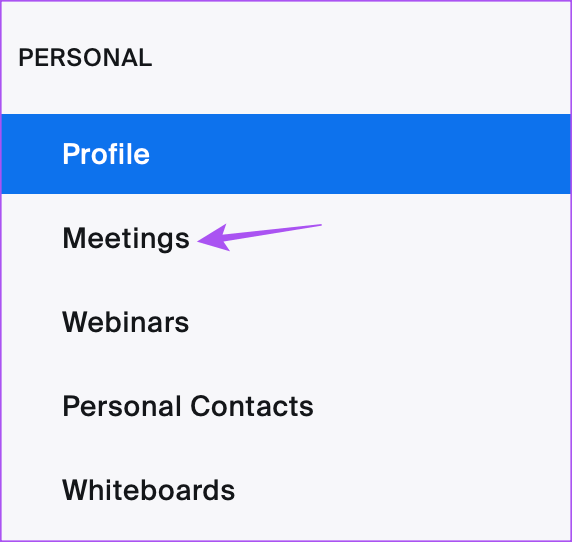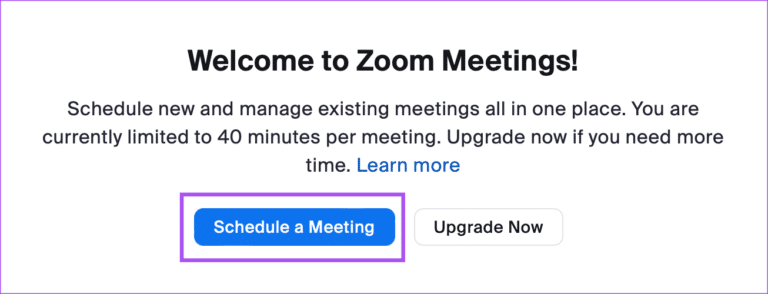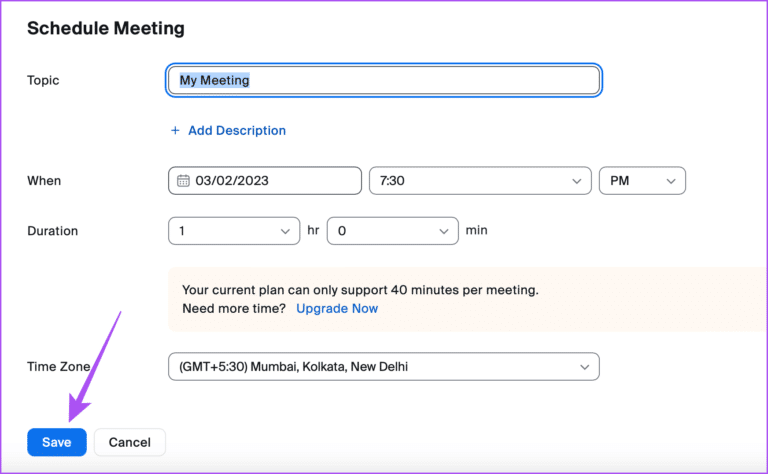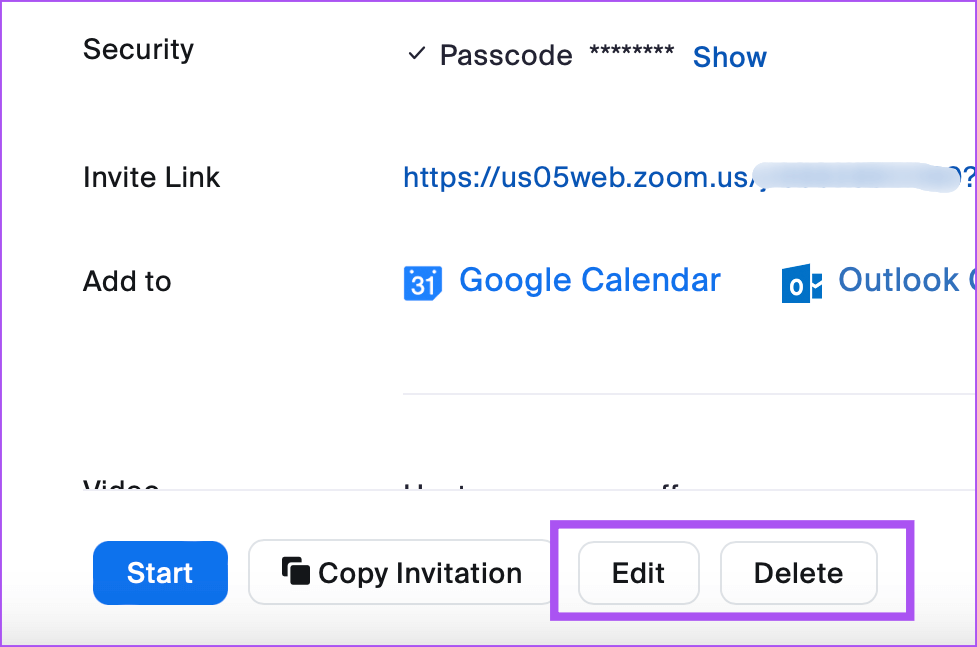Mobil, masaüstü ve web'de Zoom toplantıları nasıl planlanır?
Arkadaşınız veya meslektaşınızla bir Zoom araması başlattığınızı, ancak alıcının/alıcıların daveti alıp almadığını merak etmek için beklemeye devam ettiğinizi hayal edin. beklerken -Biraz müzik çalabilirsin Rahatlamak için Zoom'u bekliyorum. Ancak, minimum bekleme süresi sağlamak için Zoom toplantıları planlarsanız, posta göndermekten, mesajlaşmaktan veya insanları aramaktan kaçınabilirsiniz.
Günün rutinini belirlerken, katılımcıların önceden bilgilendirilip hazırlıklı olması için Zoom toplantıları planlamak her zaman iyi bir fikirdir. Bu gönderide, Zoom toplantılarını masaüstünde, mobilde ve web'de planlama adımlarını paylaşacağız.
ANDROID VEYA IPHONE ÜZERİNDEN ZOOM TOPLANTILARINI PLANLAYIN
Windows PC veya Mac'inizdeki Zoom uygulamasını kullanmanın yanı sıra, hareket halindeyken Zoom toplantıları planlamak için Android veya iPhone'unuzdaki Zoom uygulamasını kullanabilirsiniz. Devam etmeden önce, herhangi bir aksaklıktan kaçınmak için uygulamanın en son sürümünü kullandığınızdan emin olun.
Uygulamayı güncelledikten sonra, bir Zoom toplantısının nasıl planlanacağı aşağıda açıklanmıştır. Adımlar Android ve iPhone için aynıdır.
Adım 1: Bir uygulama açın yakınlaştırma Bir Android veya iPhone cihazında.
Adım 2: İle giriş yapın Yakınlaştırma hesabınız.
3. Adım: Basın listeleme .
Toplantınız için konuyu ayarlamak gibi seçenekler göreceksiniz. toplantınız için belirlenen tarih, saat ve şifre.
Adım 4: girdikten sonra Tüm detaylar Ve Seç zaman , Click Kaydet toplantınızı planlamak için sağ üstte
Takviminize bir Yakınlaştırma Toplantısı eklemeniz de istenebilir. Seçiminize göre Ekle veya İptal'e tıklayabilirsiniz.
Planlanan Zoom toplantısı uygulamada görünür olacaktır.
Zoom toplantınızı mobil cihazda düzenleyin veya silin
Planlanmış bir Zoom toplantısını iptal edilmişse veya artık düzenlemek istemiyorsanız kaldırabilirsiniz. Ve bunu telefonunuzdan yapabilirsiniz. Cep telefonunuzdaki Zoom uygulamasını kullanarak planlanan Zoom Toplantınızda nasıl değişiklik yapacağınız aşağıda açıklanmıştır.
1. AdımBir uygulama açın yakınlaştırma Bir Android veya iPhone cihazında.
Adım 2: basın Planlanmış Yakınlaştırma toplantısı.
Toplantıyı silmek için simgesine dokunun. silin.
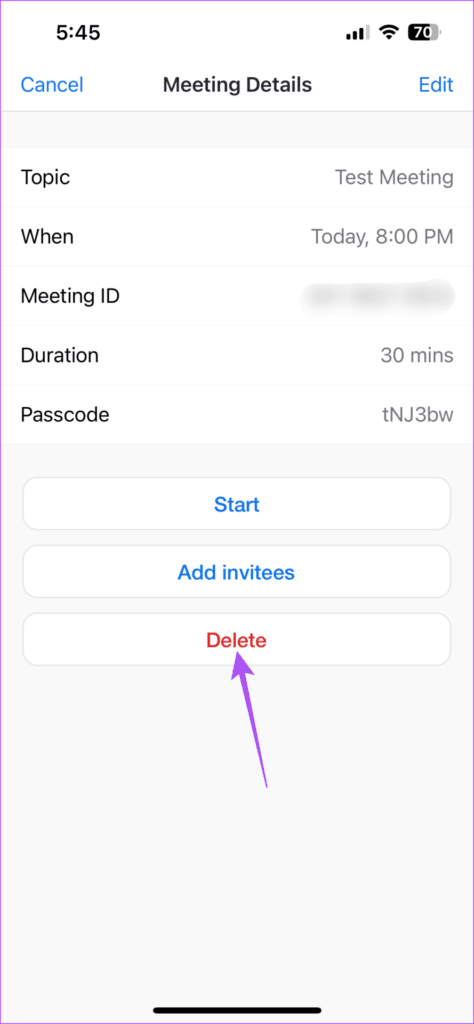
Toplantı veya planlama ayrıntılarını düzenlemek için sağ üst köşedeki Düzenle'ye tıklayın.
Değişiklikleri yaptıktan sonra sağ üst köşedeki Kaydet'e tıklayın.
Masaüstü uygulamasını kullanarak ZOOM toplantıları planlayın
Mac veya Windows'unuzdaki resmi masaüstü uygulamasını kullanarak Zoom toplantılarınızı planlayabilirsiniz. Ancak yine de, bilgisayarınızda uygulamanın en son sürümünün yüklü olmasını öneririz. İşte nasıl.
Adım 1: Bir uygulama açın yakınlaştırma Mac'inizde veya Windows PC'nizde ve Zoom hesap ayrıntılarınızı kullanarak uygulamada oturum açın.
Adım 2: Sağ üst köşedeki profil simgenize tıklayın.
3. Adım: Seçin Güncellemeleri kontrol et.
Adım 4: halinde Müsaitliği güncelle İndirin ve kurun.
Bu yapıldıktan sonra, masaüstü uygulamasını kullanarak bir Zoom toplantısının nasıl planlanacağı aşağıda açıklanmıştır.
Adım 1: aç yakınlaştırma Mac veya Windows PC'de.
Adım 2: tık zamanlama
Toplantınız için tema, tarih ve saat ve parola belirleme gibi seçenekler göreceksiniz.
Adım 3: Gerekli bilgileri girdikten sonra butona tıklayın. "kaydetmek" Toplantınızı planlamak için sağ alt köşedeki
Planlanan toplantı, uygulama penceresinde görünür olacaktır.
Zoom toplantınızı masaüstü uygulamasında düzenleyin veya silin
Planlanmış bir toplantıyı kaldırmak, Zoom masaüstü uygulamasında çok daha kolaydır. Zoom masaüstü uygulamasını kullanarak planlanan Zoom Toplantınızda nasıl değişiklik yapacağınız aşağıda açıklanmıştır. Adımlar Mac ve Windows PC için aynıdır.
Adım 1: Bir uygulama açın yakınlaştırma Mac veya Windows PC'de.
Adım 2: Simgeye tıklayın Üç yatay nokta planlanmış toplantınızın adının yanında
tık Sil toplantınızı kaldırmak için
tık salıverme Planlanan toplantıda herhangi bir değişiklik yapmak için.
tık Kaydet değişiklik yaptıktan sonra sağ alt köşede.
Web'de ZOOM toplantıları planlayın
Zoom uygulamasını Mac veya Windows PC'nize ayrı olarak yüklemek istemiyorsanız, toplantılarınızı planlamak için Zoom web uygulamasını kullanabilirsiniz. İşte nasıl yapılacağı.
Adım 1: aç yer yakınlaştırma Bilgisayarınızdaki bir tarayıcıda ve Zoom hesap bilgilerinizle giriş yapın.
Adım 2: tık Toplantılar Sol menüden.
Adım 3: “Bir toplantı planlamak."
Adım 4: Ayrıntıları girin Toplantınız مثل öznitelik ve başlangıç zamanı.
Adım 5: Onaylamak için sol alttaki Kaydet'e tıklayın.
Bu yol açacaktır Yakınlaştırma toplantısı planlayın.
Planlanmış Zoom toplantınızı düzenlemek veya kaldırmak için alttaki Düzenle veya Sil düğmelerini tıklayın.
ZOOM toplantıları planlayın
Kişisel veya profesyonel programınızı planlamak için cihazınızda anında bir Zoom toplantısı planlayabilirsiniz. Planlanmış Zoom toplantınızı bir şifre ile güvence altına alabilirsiniz. وGoogle Takvim ile yönetin.